Cov txheej txheem:

Video: Yuav ua li cas kuv thiaj li tau txais ib qho kev pab cuam los khiav ntawm kev pib ntawm Mac?

2024 Tus sau: Lynn Donovan | [email protected]. Kawg hloov kho: 2023-12-15 23:47
Ntxiv cov khoom pib rau koj Mac hauv SystemPreferences
- Nkag mus rau koj Mac nrog tus account koj siv nrog a pib yam khoom.
- Xaiv System Preferences los ntawm cov Kua ntawv qhia zaub mov los yog nyem qhov System Preferences icon hauv Dock kom qhib qhov SystemPreferences.
- Nyem rau tus neeg siv & pab pawg icon (lossis Accounts hauv cov laus versions ntawm OS X).
Yog li ntawd, yuav ua li cas kuv teem ib qhov kev pab cuam los khiav ntawm startup Mac?
Yuav ua li cas teeb tsa cov ntawv thov kom tso tawm ntawm bootup
- Kauj ruam 1: Qhib System Preferences.
- Kauj ruam 2: Nyem Cov neeg siv & pab pawg.
- Kauj ruam 3: Nyem ID nkag mus khoom.
- Kauj ruam 4: Nyem qhov '+' kos npe thiab nrhiav daim ntawv thov uas koj xav kom pib pib ntawm Finder interface.
Qhov thib ob, kuv yuav teeb tsa qhov kev pab cuam li cas rau kev pib ua haujlwm? Yuav Ua Li Cas Ntxiv Cov Kev Pabcuam, Cov Ntaub Ntawv, thiab Folders rau System Startupin Windows
- Nias Windows + R kom qhib lub "Khiav" dialog box.
- Ntaus "plhaub: pib" thiab tom qab ntawd ntaus Enter kom qhib "Startup" nplaub tshev.
- Tsim ib qho shortcut hauv "Startup" nplaub tshev rau cov ntaub ntawv, nplaub tshev, lossis app cov ntaub ntawv executable. Nws yuav qhib thaum pib ces lub sij hawm koj khau raj.
Tom qab ntawd, ib tug kuj yuav nug, yuav ua li cas kuv thiaj li txwv tsis pub cov kev pab cuam los ntawm kev pib ntawm kuv Mac?
Cov kauj ruam
- Qhib Apple Menu..
- Nyem rau System Preferences….
- Nyem rau Cov Neeg Siv & Pab Pawg. Nws nyob ze rau hauv qab ntawm lub dialogbox.
- Nyem rau ntawm Login Items tab.
- Nyem rau ntawm daim ntawv thov koj xav nres los ntawm kev qhib thaum pib.
- Nyem rau ➖ hauv qab daim ntawv teev npe.
Kuv yuav kaw cov kev pab cuam pib li cas?
Qhov System Configuration Utility (Windows 7)
- Nyem Win-r. Hauv "Qhib:" teb, ntaus msconfig thiab niasEnter.
- Nyem qhov Startup tab.
- Uncheck cov khoom koj tsis xav tso rau ntawm startup. Note:
- Thaum koj tau ua tiav koj cov kev xaiv, nyem OK.
- Hauv lub thawv uas tshwm, nyem Restart kom rov pib koj lub computer.
Pom zoo:
Kuv yuav ua li cas thiaj li tau txais kuv qhov kev cuam tshuam ib txwm ua haujlwm nrog Expo?

Kuv yuav ua li cas thiaj li tau txais kuv qhov project React Native uas twb muaj lawm khiav nrog Expo? Tam sim no, txoj hauv kev yooj yim tshaj plaws los ua qhov no yog siv expo init (nrog Expo CLI) los ua ib txoj haujlwm tshiab, thiab tom qab ntawd luam tag nrho koj cov cai JavaScript los ntawm koj qhov project uas twb muaj lawm, thiab tom qab ntawd xov paj ntxiv rau hauv lub tsev qiv ntawv kev vam khom koj muaj
Kuv yuav ua li cas thiaj li khiav qhov kev pab cuam Clojure?

Tsim thiab khiav qhov kev pab cuam Clojure manually: Load the Clojure repl. Thauj koj Clojure code (kom paub tseeb tias nws suav nrog: gen-chav kawm) Sau koj li Clojure code. Los ntawm default code tau muab tso rau hauv cov chav kawm directory. Khiav koj cov cai, kom paub tseeb tias cov classpath suav nrog cov chav kawm thiab clojure. thawv
Kuv yuav ua li cas khiav x86 cov kev pab cuam ntawm Raspberry Pi?

Yuav ua li cas khiav x86 cov kev pab cuam ntawm Raspberry Pi Kauj Ruam 1: Nruab Raspbian. Koj paub yuav ua li cas, vim peb tau qhia koj yuav ua li cas rau nruab Raspbian ntawm Raspberry Pi ua ntej. Kauj ruam 2: Qhib KMS GL tsav tsheb. Poob rau hauv lub davhlau ya nyob twg ntawm Raspbian thiab nkag mus rau kab no: sudo raspi-congfig. Kauj ruam 3: Download ExaGear. Kauj ruam 4: Nruab ExaGear. Kauj ruam 5: Sau tus qhua x86 duab
Kuv yuav ua li cas thiaj ua tau ib qho kev pab cuam tsis ua haujlwm thaum pib Windows 10?

Hloov cov apps Yog tias koj tsis pom qhov kev xaiv Startup nyob rau hauv Chaw, txoj cai-nias lub Start khawm, xaiv Task Manager, ces xaiv lub Startup tab. (Yog tias koj tsis pom lub Startup tab, xaiv cov ntsiab lus ntxiv.) Xaiv lub app koj xav hloov, ces xaiv Enable los khiav nws thaum pib lossis Disable kom nws tsis khiav
Vim li cas kuv thiaj tsis tau txais kuv pab pawg lus ntawm kuv iPhone?
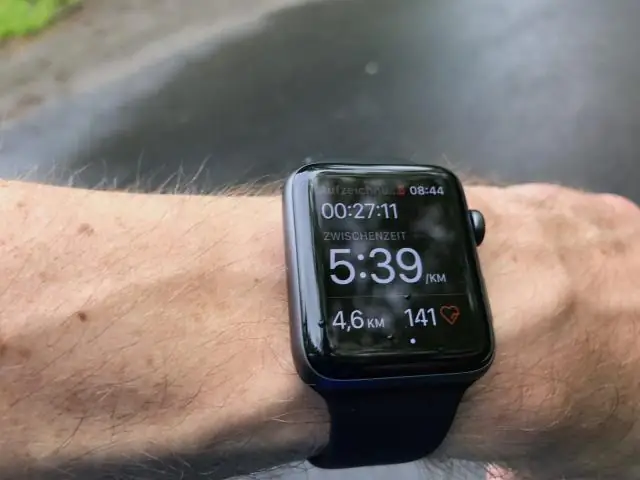
Pib dua koj iPhone, iPad, lossis iPod kov. Tshawb xyuas koj qhov kev sib txuas network. Yog tias koj tab tom sim xa groupMMS cov lus ntawm iPhone, mus rau Chaw> Messagesand tig rau MMS Messaging. Yog tias koj tsis pom qhov kev xaiv qhib MMS Messaging lossis Pab Pawg Sib Tham ntawm koj lub iPhone, ces koj tus neeg nqa khoom yuav tsis txhawb nqa qhov no
